

SELECCIÓN POR COLOR:
1- abrir o importar la imagen que quieras eliminar el fondo en Procreate.
2- selecciona la herramienta ” selector” del panel de arriba izquierda . Selecciona en las opciones de abajo el método ”automático”
3- haz click en el fondo de color para seleccionarlo todo.

4- una vez seleccionado todo el fondo, selecciona la goma de borrar y pásala sobre el fondo para borrarlo.
5- Una vez borrado todo el fondo, desmarca la opción selector. En la opción de capas (arriba a la derecha), desmarca la última capa que es la que le da el fondo blanco.

6. Recuerda guardar la imagen en formato .png para que la foto se guarde con fondo transparente.
VENDE TUS DISEÑOS Y GANA DINERO
-
 Tote bag redheads pelirroja18,95 €
Tote bag redheads pelirroja18,95 € -
 Gorra falles tinc el cor ences en flama11,95 €
Gorra falles tinc el cor ences en flama11,95 € -
 Tote bag borsa falles tinc el cor ences en flama14,95 €
Tote bag borsa falles tinc el cor ences en flama14,95 € -
 Set regalo infantil nube personalizado29,95 €
Set regalo infantil nube personalizado29,95 € -
 Set infantil mochila, estuche y botella personalizada29,95 €
Set infantil mochila, estuche y botella personalizada29,95 € -
 Botella personalizada inicial y nombre9,95 €
Botella personalizada inicial y nombre9,95 € -
 Surgut Chaqueta acolchada repelente al agua.50,69 €
Surgut Chaqueta acolchada repelente al agua.50,69 € -
 Utah chaqueta hombre32,92 €
Utah chaqueta hombre32,92 € -
 Alasska chaqueta acolchada hombre28,98 €
Alasska chaqueta acolchada hombre28,98 € -
 Finland chaqueta acolchada mujer Roly37,99 €
Finland chaqueta acolchada mujer Roly37,99 € -
 MAKALU27,20 €
MAKALU27,20 € -
 Finland Chaqueta de hombre acolchada con relleno tacto pluma.41,80 €
Finland Chaqueta de hombre acolchada con relleno tacto pluma.41,80 € -
 NORWAY WOMAN38,60 €
NORWAY WOMAN38,60 € -
 NORWAY31,25 € – 36,98 €
NORWAY31,25 € – 36,98 € -
 NEBRASKA WOMAN28,67 € – 31,56 €
NEBRASKA WOMAN28,67 € – 31,56 € -
 Nebraska chaqueta softshell adulto o niño31,00 €
Nebraska chaqueta softshell adulto o niño31,00 € -
 Botella gnomos navidad9,95 €
Botella gnomos navidad9,95 € -
 Botella infantil animalitos9,95 €
Botella infantil animalitos9,95 €
DESCARGA PINCELES GRATIS PARA PROCREATE

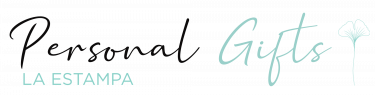

Pingback: Cómo abrir archivos .eps en Ipad | LA ESTAMPA